Hubo un momento en que tenías que tener instalado Microsoft Office para crear, editar o incluso ver un documento de Microsoft Word. Afortunadamente, ese ya no es el caso. Hay una serie de alternativas gratuitas para trabajar con los documentos de Word que las personas envían ocasionalmente.d
Palabra en línea
Word Online es la propia solución basada en la nube de Microsoft para trabajar con archivos de Word. Es parte del paquete de Microsoft Office Online, y puedes acceder a él sin una suscripción. Solo tienes que iniciar sesión con una cuenta de Microsoft gratuita.
La interfaz de Word Online es similar a la versión de escritorio de Microsoft Word, por lo que si estás familiarizado con Word, se sentirá como en casa.
Los documentos que creas con Word Online se guardan automáticamente en sus carpetas de OneDrive. Word Online también se integra con la versión de escritorio de Microsoft. Puedes cambiar sin problemas a la aplicación de escritorio con solo hacer clic en un botón. Todos los cambios que realices en una versión se sincronizarán automáticamente con la otra. Sin embargo, no puedes trabajar en la aplicación web y la aplicación de escritorio simultáneamente.
Word Online también cuenta con colaboración en tiempo real que permite que varias personas trabajen en el mismo documento al mismo tiempo. Esta característica funciona con Word Online, las aplicaciones de escritorio de Windows y Mac, y las aplicaciones móviles. La aplicación iOS y Android también son gratuitas. Te permiten ver y editar documentos sobre la marcha.
Word Online es probablemente la mejor opción para trabajar con documentos de Word. Además de usar la aplicación de escritorio, porque hace un buen trabajo al mantener el formato original de los documentos de Word. Para ver y editar documentos, es una gran solución.
Dicho esto, hay algunas desventajas. Tienes que estar en línea para que funcione. No hay forma de editar un archivo local sin conexión. No todas las características de la versión de escritorio de Word están presentes. Todos los conceptos básicos están ahí. Pero no podrás hacer algunas de las cosas más avanzadas como crear subtítulos y bibliografías, crear o aplicar estilos o utilizar herramientas de revisión avanzadas. Puedes ver todas esas cosas si ya están presentes en el documento; simplemente no puedes trabajar con ellos.
Word Online también tiene algunas restricciones en la impresión. Es posible que no puedas ajustar tus impresiones como lo harías en la aplicación de escritorio.
Google Docs
Al igual que Word Online, Google Docs funciona en tu navegador. Puedes usarlo para crear nuevos archivos de documentos y colaborar con otros usuarios. De forma predeterminada, no puedes trabajar directamente con un archivo de Word en Google Docs. En su lugar, debes cargar el archivo en Google Drive y luego abrirlo en Google Docs. Un proceso que lo convierte en un archivo de Google Docs.
Para documentos simples, principalmente de texto, eso podría estar bien. Especialmente si el documento es algo que vas a utilizar tú mismo. Sin embargo, Google Docs no hacen un gran trabajo conservando la mayoría del formato que puedes acompañar a un documento de Word. Y, si se trata de un documento que necesitas editar y devolver a otra persona que usa Word, convertirlo y luego reconvertirlo no es ideal.
La buena noticia es que si utilizas el navegador Chrome, Google hace una extensión que te permite abrir archivos de Microsoft Office (Word, Excel y PowerPoint) directamente en sus contrapartes de Google (Documentos, Hojas de cálculo y Presentaciones) sin convertirlos. La extensión se denomina Edición de Office para Documentos, Hojas de cálculo y Presentaciones.
Desafortunadamente, eso deja a los usuarios de otros navegadores a la intemperie, a menos que puedan instalar extensiones de Chrome. Si necesitas editar documentos de Word de manera semi-regular y deseas usar Google Docs para hacerlo, podría valer la pena instalar Chrome solo para ese propósito.
En el frente de las características, Google Docs queda un poco rezagado respecto de Word Online. Pero solo los usuarios avanzados sentirán la presión.
De manera predeterminada, Google Docs solo funciona cuando estás en línea. Si deseas acceder sin conexión, deberás instalar una extensión de Chrome que permita ver y editar archivos sin conexión. Para el acceso móvil, Google ofrece aplicaciones para dispositivos iOS y Android. Las aplicaciones de ambas plataformas también admiten el acceso a archivos sin conexión con funciones de edición.
Zoho Writer para Word
Si no te gusta usar Word Online o Google Docs, pero aún deseas una solución en línea, Zoho Writer es un procesador de textos en línea gratuito que te permite importar documentos de Word sin necesidad de convertirlos. La única pega real con Zoho Writer es que solo puede cargar documentos de Word de hasta 10 MB de tamaño. Eso es lo suficientemente grande como para acomodar la mayoría de los documentos. Pero si tienes algo más grande que eso, necesitarás otra solución.
Zoho Writer es compatible con todos los formatos de archivos de Word recientes, y hace un buen trabajo al mantener el diseño del archivo original de Word. También puede guardar y exportar el documento a muchos otros formatos, como ODT, RTF, txt, HTML, ePub y PDF.
Además de la aplicación web, Zoho también ofrece aplicaciones móviles para Writer, que están disponibles para Android e iOS. Ambas aplicaciones también admiten funciones de colaboración y edición sin conexión.
Libre Office
Hasta ahora, hemos analizado varios servicios gratuitos en línea para trabajar con documentos de Word. LibreOffice es un paquete de aplicaciones de escritorio completo que pretende ser un reemplazo gratuito y de código abierto para Microsoft Office. Y es una aplicación capaz. No es tan completo como el propio Word, pero supera fácilmente a todas las soluciones en línea de las que hemos hablado. Está disponible para sistemas operativos Windows, Mac y Linux.
Si bien LibreOffice está diseñado principalmente para trabajar con documentos locales, también admite servicios que puede usar para editar documentos remotos.
A menos que seas un usuario real de Word (en cuyo caso, de todos modos, es probable que tengas Word) o si tiene necesidades muy específicas, debes encontrar que LibreOffice puede hacer casi todo lo que necesitas al editar un documento de Word. Incluso conserva el formato bastante bien y admite formatos nativos de Word, por lo que no es necesaria ninguna conversión. Dicho esto, a veces puedes tener problemas con la colocación de imágenes en documentos de Word, especialmente aquellos documentos creados en las versiones más recientes de Word.
Libre Office tiene una aplicación móvil, pero solo para Android , y solo se puede usar para ver documentos. La aplicación es peligrosa, así que espera algunos errores y problemas de experiencia del usuario.

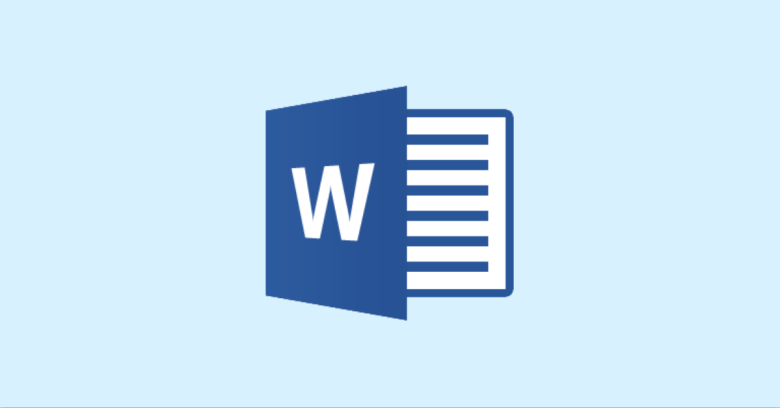

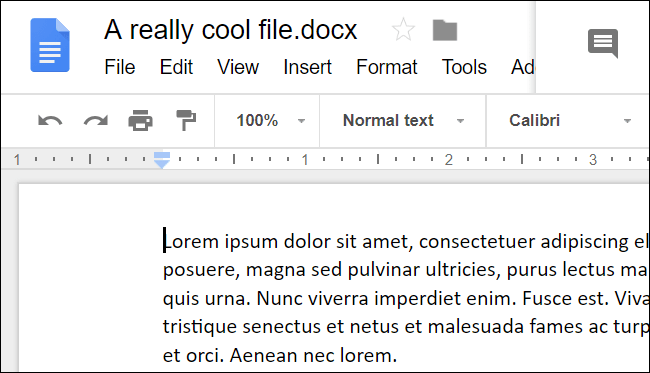
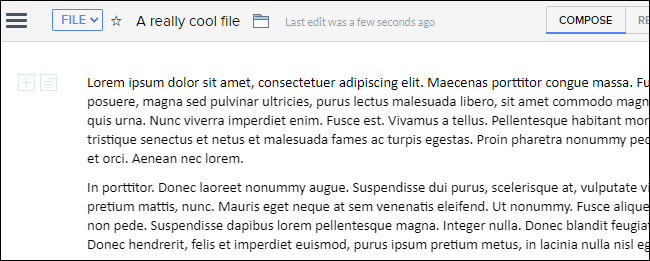
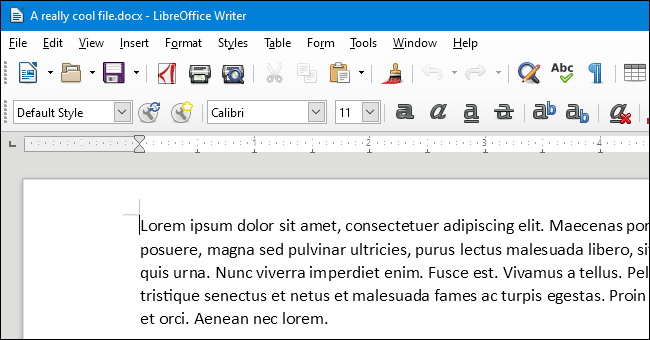
COMENTANDO, QUE ES GERUNDIO